如何将Excel中的阿拉伯数字形式转换为中文小写和中文大写
摘要:Excel电子表格中的数字形式,有多种格式,常见的有阿拉伯数字、中文小写数字和中文大写数字!下面,就给你介绍一下,如何将Excel中的阿拉伯...
Excel电子表格中的数字形式,有多种格式,常见的有阿拉伯数字、中文小写数字和中文大写数字!
下面,就给你介绍一下,如何将Excel中的阿拉伯数字形式,转换为中文小写和中文大写。
首先我们先看下面的图。
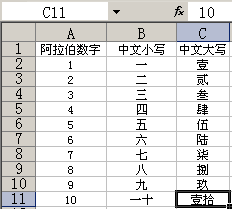
上图中,第一列是阿拉伯数字,第二列是中文小写数字,第三列是中文大写数字。
如果你想转换,就请选选择有阿拉伯数字的数据区域,然后,如下图一样,执行菜单操作:“格式”→“单元格”。
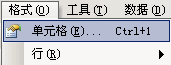
弹出如下图。
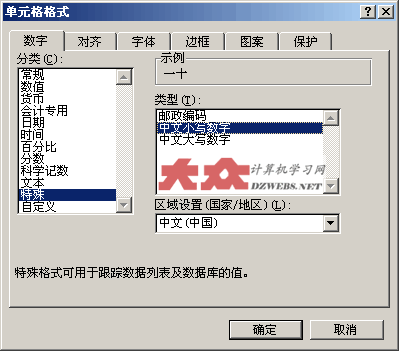
上图,在“数字”分类中,点击“特殊”,然后,在右边那里,有中文小写数字和中文大写数字,你想使用哪种,就点击哪种,这样,就得到了相应的数字形式。
【如何将Excel中的阿拉伯数字形式转换为中文小写和中文大写】相关文章:
★ Excel中把普通数字自动转换成中文大写数字的方法(图文教程)
